1. Cách đổi dns cho iphone
Mở cài đặt trên iPhone và chọn Wifi, sau đó nhấn vào biểu tượng chữ i trên Wifi bạn đang kết nối như hình ảnh bên dưới.

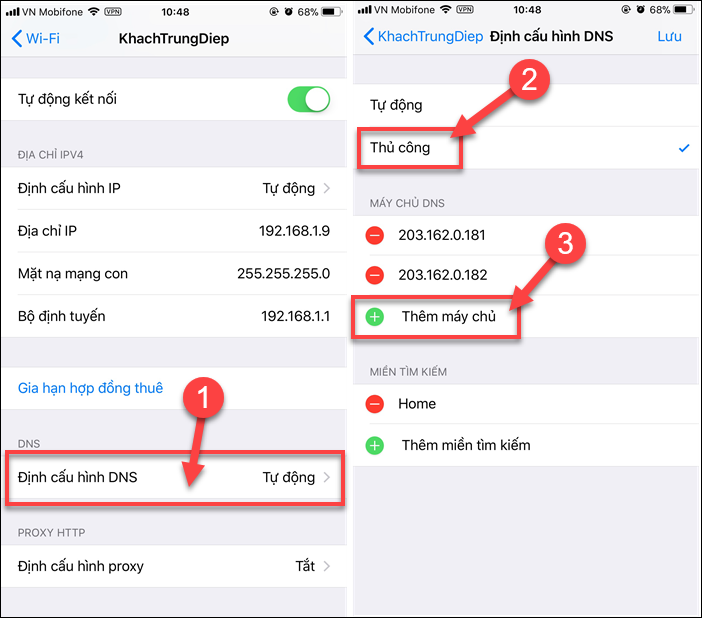
Bạn điền dns máy chủ của google là sẽ ổn định nhất: dns của google là 8.8.8.8 , 8.8.4.4. Vậy là xong bạn có thể tiếp tục sử dụng các dịch vụ internet khác của bạn.
2. Cách đổi dns wifi
Với cách này sẽ tối ưu hơn – bất kể từ lần sau khi đổi bạn sẽ không cần đổi lại dns nữa mà cứ thế dùng, do đó nó sẽ đỡ phiền hà hơn rất nhiều.
Cách làm như sau: Thông thường địa chỉ modem wifi sẽ có là 192.168.1.1 – để kiểm định chắc hơn bạn cần vào cmd – run admin– open hoặc dùng phím tắt window+r trên bàn phím máy tính.
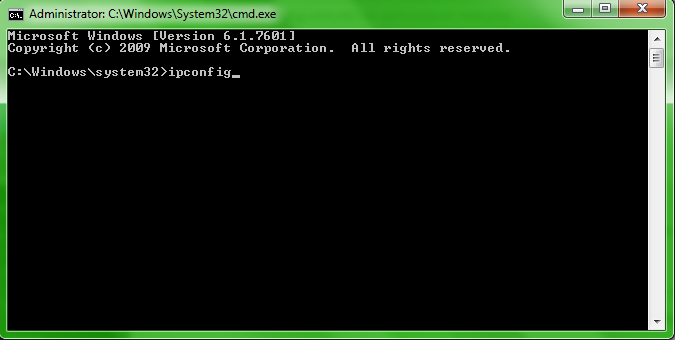
Gõ ipconfig và enter.
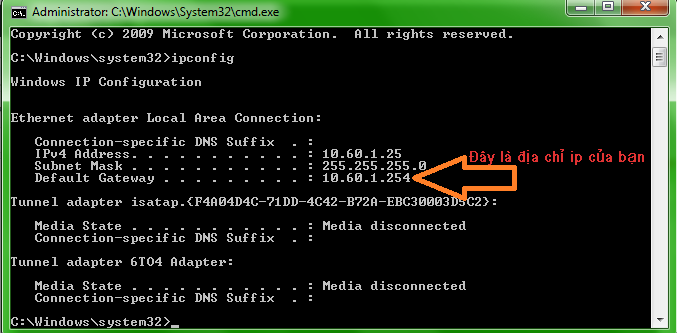
Tiếp theo cần mở trình duyệt web lên. Gõ địa chỉ ip của các bạn ra. (như hình trên là của mình nhé- đừng bắt trước).

Kết quả sẽ ra hình trên – các bạn điền username và pass vào – bạn nào chưa biết thì xem mặt sau của cục router wifi có đó.
Sau khi đăng nhập được vào bảng quản trị của modem wifi FPT, bạn tiến hành cài đặt, , bạn làm theo thứ tự như sau: Từ menu bên trái, bạn chọn Network -Wan
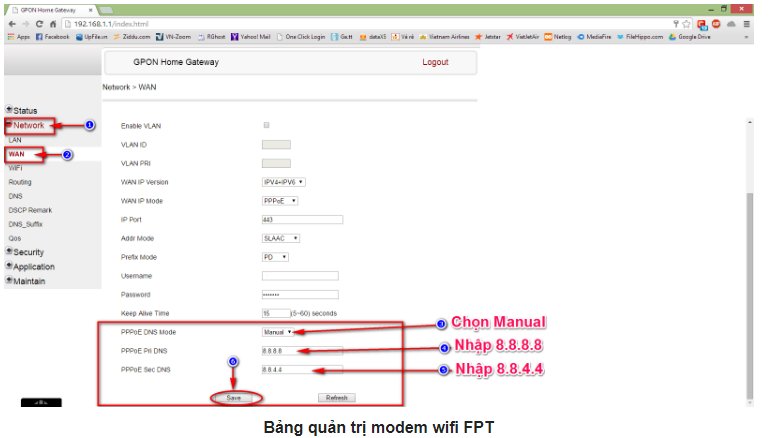
PPPoE DNS Mode : chọn chế độ Manual ( mặc định là auto)
PPPoE Pri DNS : 8.8.8.8
PPPoE Sec DNS : 8.8.4.4
sau đó nhấn Save để lưu lại cấu hình
Chú ý : 8.8.8.8 || 8.8.4.4 là DNS của Google, bạn có thể sử dụng các DNS của các nhà cung cấp khác, tuy nhiên qua thực tế kiểm nghiệm thì thấy DNS của Google có độ ổn định cao nhất, khuyến khích sử dụng DNS của nhà cung cấp này.


Leave a Reply
You must be logged in to post a comment.